Samsung NP940X3GI User Manual
Browse online or download User Manual for Laptops Samsung NP940X3GI. Samsung NP940X3GI User Manual (Windows8.1)
- Page / 150
- Table of contents
- BOOKMARKS
- Посібник користувача 1
- Про цей посібник 2
- Авторське право 3
- Пояснювальні значки та вирази 3
- Товарні знаки 4
- Про цей посібник користувача 5
- Вигляд справа 10
- Вигляд зліва 11
- Про порт USB для зарядження 12
- Вигляд знизу 13
- Зарядження акумулятора 14
- Початок роботи 15
- Строк служби акумулятора 16
- Рівень заряду акумулятора 16
- Увімкнення та вимкнення 17
- Пуск Пуск 18
- Розблокування екрана 19
- Про ОС Windows 20
- Help+Tips 21
- 01.01.2014 22
- Екран Пуск 23
- Використання кнопки «Пуск» 26
- Ключова кнопка Настройки 29
- Програми 30
- Плитки програм 31
- Надання групі імені 32
- Редагування плиток 32
- Групування плиток 32
- Програма погоди 33
- Панель розділення 33
- Програма крамниці 33
- Використання програми камери 34
- Редагування фотографій 35
- Перегляд фотографій або відео 35
- Обліковий запис Microsoft 36
- ПускПуск 37
- Основні операції 38
- Подвійне натискання 39
- Натискання й утримання 39
- Натискання 39
- Зведення 40
- Перетягування 40
- Калібрування екрана 42
- Введення тексту 43
- Копіювання та вставлення 45
- Введення великої літери 45
- Змінення мови клавіатури 45
- Рукописне введення 45
- Клавіатура 46
- Функції гарячих клавіш 47
- Гарячі клавіші Windows 48
- Сенсорна панель 49
- Клацання 50
- Блокування сенсорної панелі 52
- Яскравість РК-екрана 53
- Гучність 55
- Засіб настроювання (BIOS) 56
- Екран BIOS 57
- Пароль завантаження 58
- Клавіші настроювання BIOS 58
- Встановлення паролів 59
- Видалення пароля 60
- Пріоритет завантаження 61
- Мережа та Інтернет 62
- Безпроводова локальна мережа 65
- Мережі Wi-Fi 66
- Широкосмугова мережа 67
- Режим "у літаку" 68
- Settings 70
- Оновлення програмного 71
- Support Center 72
- Samsung Kies 73
- S Player+ 73
- SideSync 74
- HomeSync Lite 74
- TPM (додатково) 75
- Шифрування папок і файлів 79
- Personal Secure Drive) 81
- Зовнішні пристрої 85
- Карта пам'яті 87
- Видалення карти пам’яті 88
- Вставлення карти пам’яті 88
- Форматування карти пам’яті 89
- Кабель VGA Кабель Micro HDMI 90
- Адаптер VGA 91
- Порт D-SUB 91
- Порт Micro HDMI 91
- Порт HDMI 91
- Тонке гніздо для захисту 92
- Копіювання на жорсткий диск 97
- (створення образу диска) 97
- Запитання та відповіді 100
- Використання функції 100
- Windows 7? 101
- Як інсталювати програму? 101
- Пуск. Як це виправити? 101
- Усунення неполадок 102
- Recovery 103
- Що таке образ відновлення? 104
- Поради із забезпечення 106
- Перевірте гучність! 108
- Акумулятор 110
- Заходи безпеки 112
- (керування жорстким диском) 123
- Очищення РК-екрана 124
- Важлива інформація з техніки 125
- Запасні частини та аксесуари 128
- Вимоги до кабелю живлення 129
- Заяви про дотримання 130
- Сполучені Штати Америки 132
- Інші бездротові пристрої 133
- Європейський Союз 140
- Відомості про виробника 144
- Попередження RTC 146
- Інформація про символ WEEE 147
- (Директива щодо відходів 147
- Сертифіковано TCO (лише для 148
Summary of Contents
www.samsung.comПосібник користувача
Початок роботи10Номер/Назва ОписРоз'єм для підключення до монітора •Підключення зовнішніх пристроїв відображення з підтримкою 15-контактного ана
Усунення неполадок100Запитання та відповідіУ разі виникнення проблем із комп'ютером спробуйте скористатися наведеними нижче вказівками.WindowsДе
Усунення неполадок101Чи підтримується використання робочого столу ОС Windows 7?Щоб встановити відображення робочого столу за замовчуванням, як в ОС Wi
Усунення неполадок102Як запустити комп'ютер у DOS?Щоб запустити комп'ютер у DOS за допомогою пристрою USB, виконайте наведені нижче дії.1 Ув
Усунення неполадок103Чому відомості про обсяг пам'яті жорсткого диска (HDD), відображені в ОС Windows, відрізняються від відомостей, наведених у
Усунення неполадок104Що таке образ відновлення?Маються на увазі технічні характеристики операційної системи, драйвери та програмне забезпечення, на ос
105ДодатокТехнічні характеристики продуктуТехнічні характеристики системи можуть відрізнятися залежно від моделі. Докладні технічні характеристики сис
Додаток106•Користуйтеся регульованим кріслом із надійною комфортною спинкою.•Відрегулюйте висоту крісла таким чином, щоб стегна перебували горизонта
Додаток107•Під час використання клавіатури або сенсорної панелі плечі мають бути розслаблені. Верхня та нижня частини руки мають утворювати кут, трох
Додаток108Слух і керування гучністюГУЧНІСТЬПеревірте гучність!•Перш ніж одягти навушники, переконайтеся, що встановлений рівень гучності не є зависок
Додаток109Поради щодо роботи за комп'ютером•Щогодини робить перерви тривалістю принаймні 10 хвилин.•Не користуйтеся комп'ютером в умовах н
Початок роботи11Номер/Назва ОписРоз'єм для підключення до джерела постійного струму •Підключення адаптера змінного струму для забезпечення живле
Додаток110Світлодіодний індикатор ввімк./вимк. живленняЦентральні отвориШтепсель живлення на 220 ВШтепсель живлення на 110 ВПравильний приклад OХибний
Додаток111Використання конвертера для зарядження в літакуЗалежно від типу літака, на якому ви подорожуєте, ви можете скористатися автомобільного адапт
Додаток112ПопередженняНедотримання інструкцій, позначених цим знаком, може призвести до травмування або смерті.Застереження, пов'язані із встанов
Додаток113Надійно під’єднайте кабель живлення до адаптера змінного струму.В іншому випадку існує небезпека займання через неналежний контакт.Використо
Додаток114Не допускайте контакту металевих об'єктів, таких як ключі або затискачі, із полюсами акумулятора (металевими частинами).Це може призвес
Додаток115Ніколи не нагрівайте продукт і не піддавайте його впливу відкритого вогню. Не залишайте та не використовуйте продукт у приміщеннях із високо
Додаток116Дотримуйтеся всіх вказівок, наведених у цьому посібнику користувача.Не розбирайте власноруч інші компоненти. Невиконання цієї вимоги може пр
Додаток117У разі перевезення ноутбуку разом з іншими об'єктами, такими як адаптер, миша, книги тощо, слідкуйте, щоб вони на тиснули на ноутбук.На
Додаток118Не кладіть на продукт важкі об'єкти.Це може призвести до виникнення проблем із комп'ютером. Крім того, об'єкт може впасти та
Додаток119Застереження, пов'язані з використаннямВикористовуйте ручку лише за призначенням.Неналежне використання ручки може призвести до травмув
Початок роботи12Про порт USB для зарядження•У разі одночасного зарядження акумулятора та пристрою USB зарядження акумулятора може тривати довше.•У р
Додаток120Не кидайте комп'ютер, не бийте його і не застосовуйте до нього надмірні зусилля.Невиконання цієї вимоги може призвести до фізичних трав
Додаток121Тримайте продукт подалі від магнітних полів.•Магнітні матеріали можуть призвести до несправності комп'ютера й розрядження акумулятора.
Додаток122Застереження пов'язані зі зберіганням та перевезеннямПерш ніж перевозити комп'ютер, слід вимкнути його належним чином, відключити
Додаток123Нижче наведено ситуації, що можуть призвести до пошкодження даних, збережених на жорсткому диску, а також безпосередньо жорсткого диску.•Уд
Додаток124Положення стосовно битих пікселів на РК-екрані комп'ютераКомпанія Samsung суворо дотримується технічних специфікацій стосовно якості та
Додаток125Встановлення комп'ютера•Перед використанням комп'ютера ознайомтеся зі всіма вказівками, наведеними в посібнику користувача та без
Додаток126Заходи безпеки під час використання комп'ютера•Не наступайте на кабель живлення та нічого на нього не кладіть.•Не розливайте на комп&
Додаток127Вказівки щодо безпечного використання комп'ютера1 Під час встановлення та використання пристроїв ознайомтеся з вимогами із забезпечення
Додаток128Утилізація акумуляторівНе утилізуйте акумулятори або продукти, що містять незмінні акумулятори із побутовим сміттям.За відомостями щодо ути
Додаток129Підключення та відключення адаптера змінного струмуОбладнання має бути інстальовано біля розетки, що легко доступна.Не тягніть за провід, ко
Початок роботи13Номер/Назва ОписВентиляційні отвори•Внутрішнє тепло комп'ютера виділяється через такі отвори.•Блокування вентиляційних отворів
Додаток130Заяви про дотримання нормативних вимогВказівки щодо бездротових пристроїв(якщо передбачено можливість роботи у діапазоні 2,4 ГГц або 5 ГГц)
Додаток131•Радіочастотне бездротове комунікаційне обладнання може створювати перешкоди у роботі приладів на борту літаків. Згідно діючих авіаційних п
Додаток132Сполучені Штати АмерикиВимоги та повідомлення щодо техніки безпеки у США та КанадіНе торкайтеся та не змінюйте положення антени під час пере
Додаток133Радіопристрій, визначений у Частині 15, працює, не створюючи перешкод у роботі інших пристроїв, які працюють з аналогічною частотою. Будь-як
Додаток134У разі потреби користувач повинен звернутися для отримання додаткових консультацій до дилера або досвідченого радіо-/телевізійного техніка.
Додаток135Передумови для роботи цього пристрою: (1) цей пристрій не має створювати шкідливих перешкод, і (2) цей пристрій має приймати всі перешкоди,
Додаток136Обмеження впливу, визначене FCC для бездротових пристроїв, вимірюється в одиницях, відомих як питомий коефіцієнт поглинання (Specific Absorp
Додаток137КанадаДжерело ненавмисних перешкод згідно з ICES-003Цей цифровий апарат не перевищує обмежень класу В щодо поширення радіоперешкод цифровим
Додаток138(якщо передбачено можливість роботи у діапазоні 2,4 ГГц або 5 ГГц) У ноутбуці можуть бути передбачені (вбудовані) низькопотужні пристрої для
Додаток139Вихідна потужність бездротового пристрою (чи пристроїв), які можуть бути вбудовані у ноутбук, є суттєво нижчою за обмеження дії радіочастоти
Початок роботи143 Підключіть кабель живлення до електричної розетки.123Зарядження акумулятораПеред першим використанням комп'ютера зарядіть акуму
Додаток140Інформація про затвердження радіопристроїв для Європи (для виробів, обладнаних радіопристроями, схваленими для країн ЄС)Цей виріб є ноутбуко
Додаток141Країна ОписEesti[Estonian]Käesolevaga kinnitab Samsung seadme Notebook PC vastavust direktiivi 1999/5/EÜ põhinõuetele ja nimetatud direktiiv
Додаток142Країна ОписLatviski[Latvian]Ar šo Samsung deklarē, ka Notebook PC atbilst Direktīvas 1999/5/EK būtiskajām prasībām un citiem ar to saistītaj
Додаток143Країна ОписSlovensko[Slovenian]Samsung izjavlja, da je ta Notebook PC v skladu z bistvenimi zahtevami in ostalimi relevantnimi določili dire
Додаток144Щоб переглянути Заяву про відповідність ЄС для цього виробу (лише англійською), відкрийте сайт http://www.samsung.com/uk/support/main/suppor
Додаток145Європейський варіант призначено для використання у всіх країнах Європейського економічного простору. Однак право на використання передбачає
Додаток146Попередження RTCУВАГА! Вставляння акумулятора неправильного типу може призвести до вибуху. Використовуйте для заміни лише такий самий або рі
Додаток147PbНалежна утилізація батарей до цього виробу(Діє у країнах, де застосовується система роздільного збирання сміття)Це позначення на батареї,
Додаток148Експлуатаційна придатність – створено для вас•Належна візуальна ергономіка та якість зображення, які забезпечують найкращі експлуатаційні х
Додаток149Довкілля – створено для планети•Торгова марка виявляє корпоративну соціальну відповідальність та володіє сертифікованою системою екологічно
Початок роботи154 Коли зарядження буде завершено, відключіть адаптер змінного струму від комп'ютера.5 Відключіть адаптер змінного струму від елек
Деякий вміст може відрізнятися від зовнішнього вигляду комп'ютера залежно від країни, постачальника послуг, версії програмного забезпечення або м
Початок роботи16Строк служби акумулятораАкумулятори є замінними деталями. З часом їхня здатність утримувати заряд і потужність зменшуються. Якщо акуму
Початок роботи173 Натисніть кнопку ввімк./вимк. живлення.Загориться світлодіодний індикатор живлення.4 Дотримуйтеся вказівок на екрані, щоб активувати
Початок роботи18•Збережіть усі дані, перш ніж вимикати комп'ютер.•Оскільки процедура вимкнення комп'ютера може відрізнятися залежно від ін
Початок роботи19Вимкнення з робочого столу1 Щоб вибрати кнопку «Пуск», виконайте одну з наведених нижче дій. •Сенсорний екран: натисніть та утримуйте
2Про цей посібник користувача•У цьому посібнику користувача наведено докладні відомості про функції та функціональні можливості комп'ютера.•Вмі
20WindowsПро ОС WindowsMicrosoft Windows – це операційна система, яка використовується на комп'ютері для керування різноманітними функціями. Для
Windows21Help+TipsНа екрані Пуск виберіть Help+Tips (Довідка+поради).ПускМожна керувати меню ОС Windows за допомогою миші або жестів.
Windows2210:0001.01.2014УКРРобочий стілЕкрани в ОС Windows 8.1Доступні такі два екрани: екран Пуск та робочий стіл.ПускЕкран «Пуск»
Windows23Номер/Назва ОписВідкриття меню Ключові кнопки•Відкриття меню Ключові кнопки, прихованого у правій частині екрана.•Щоб відкрити Ключові кноп
Windows24Номер/Назва ОписКнопка «Пуск»•До кнопки «Пуск» можна отримати доступ лише за допомогою миші. Перемістить курсор до нижнього лівого краю екра
Windows25Номер/Назва ОписВідкриття меню Ключові кнопки•Відкриття меню Ключові кнопки, прихованого у правій частині екрана.•Щоб відкрити Ключові кноп
Windows26Номер Назва•Панель керування•Файловий провідник•Меню живлення•Кнопка «Пуск»Використання кнопки «Пуск» Натисніть та утримуйте або клацніть
Windows27•Клавіатура: утримуйте клавішу Windows ( ) та натисніть клавішу C.+•Сенсорна панель: проведіть від правого краю сенсорної панелі в напрямку
Windows28Розділи меню Ключові кнопкиВикористовуйте наведені нижче Ключові кнопки для керування комп'ютером.Ключова кнопка ОписПошук•Пошук програ
Windows29Ключова кнопка НастройкиЩоб змінити налаштування комп'ютера, відкрийте меню Ключові кнопки та виберіть ключову кнопку Настройки → вибері
Про цей посібник користувача3Авторське право© 2013 Samsung Electronics Co., Ltd.Цей посібник користувача захищено згідно з міжнародними законами щодо
Windows30Закриття програмиОдночасний запуск декількох програм може призвести до сповільнення роботи деяких програм або швидшого розрядження акумулятор
Windows31Відкриття програм, які нещодавно використовувалися1 Під час перебування на екрані Пуск перемістить курсор у верхній лівий кут екрана, доки не
Windows32Надання групі імені1 Щоб відкрити меню елементів, виконайте одну з наведених нижче дій.•Сенсорний екран: на екрані Пуск проведіть знизу вгор
Windows334 Перетягніть Панель розділення екранів, щоб змінити співвідношення розділення екранів. Програма погодиПанель розділення екранівПрограма крам
Windows34Використання програми камериВикористовуйте програму камери ОС Windows для створення фотографій або відео, або редагування фотографій.1 На екр
Windows35Редагування фотографій1 Виберіть фотографію.2 Проведіть вниз або вгору від країв екрана.Також фотографію можна клацнути правою клавішею миші.
Windows36МагазинПридбання та завантаження програм для їх використання на комп'ютері. Для використання цієї функції потрібно створити Обліковий за
37Основні операціїСенсорний екранНатискайте на сенсорний екран лише пальцями.Жести для сенсорного екранаПроведення•Щоб відкрити меню Ключові кнопки,
Основні операції38•Щоб закрити програму, проведіть від верхнього краю сенсорного екрану вниз.•Щоб переглянути усі інстальовані програми, проведіть в
Основні операції39Подвійне натисканняЩоб збільшити масштаб або двічі клацнути об'єкт, двічі натисніть на сенсорний екран.Натискання й утриманняЩо
Про цей посібник користувача4HDMI, логотип HDMI і термін High Definition Multimedia Interface (мультимедійний інтерфейс високої чіткості) є товарними
Основні операції40ЗведенняЩоб збільшити масштаб, розведіть два пальці один від одного під час перегляду веб-сайту, мапи або зображення. Зведіть пальці
Основні операції41•Перебування сенсорного екрана протягом тривалого часу в режимі очікування може призвести до появи залишкових зображень (вигорання
Основні операції421 Під час перебування на робочому столі відкрийте меню Ключові кнопки та виберіть ключову кнопку Настройки → Панель керування → Уста
Основні операції43Введення текстуВикористання віртуальної клавіатури для введення тексту.•Введення тексту деякими мовами не підтримується. Щоб ввести
Основні операції44Номер Опис•Видалення попереднього символу.•Перехід до наступного рядка.•Введення великої літери. Натисніть і утримуйте цей значок
Основні операції45Копіювання та вставлення1 Натисніть і, не відпускаючи палець, проведіть по тексту, щоб вибрати його.2 Натисніть і утримуйте текст, щ
Основні операції46Використання гарячих клавішЩоб скористатися гарячими клавішами клавіатури, виконайте одну з наведених нижче дій.•Утримуйте клавішу
Основні операції47Клавіша/ЗначокОписFn + •Клацання правої клавіші: виконання функції, подібної до функції, виконуваної в разі клацання правої клавіші
Основні операції48Гарячі клавіші WindowsВикористовуйте гарячі клавіші для зручного доступу до функцій в ОС Windows.Одночасно натисніть клавішу Windows
Основні операції49Функція клацанняНатисніть сенсорну панель або ліву клавішу сенсорної панелі.НатисканняКлацанняабоФункція подвійного клацанняДвічі на
Про цей посібник користувача5Відображення обсягу пам'яті продуктуВідображення обсягу пам'яті накопичувачаПід час обчислення обсягу пам'
Основні операції50Функції жестівПроведення•Щоб відкрити меню Ключові кнопки, проведіть від правого краю сенсорної панелі до її середини.•Щоб відкрит
Основні операції51ЗведенняЩоб збільшити масштаб, розведіть два пальці один від одного під час перегляду веб-сайту, мапи або зображення. Зведіть пальці
Основні операції52Блокування сенсорної панеліУтримуйте клавішу Fn і натисніть клавішу F5. Можна заблокувати сенсорну панель.+Автоматичне вимкнення сен
Основні операції53Керування за допомогою ключових кнопокВідкрийте меню Ключові кнопки, виберіть ключову кнопку Настройки → і перетягніть повзунок.•
Основні операції54Режим змінення настройок дисплеюВстановлення оптимальних умов для екрана відповідно до типу роботи.1 На екрані Пуск виберіть .2 Виб
Основні операції55•Щоб вимкнути або увімкнути звук, утримуйте клавішу Fn і натисніть клавішу F6.+Керування за допомогою ключових кнопокВідкрийте меню
Основні операції56Засіб настроювання (BIOS)Встановлення пароля завантаження, змінення пріоритету завантаження або настроювання інстальованих мікропроц
Основні операції57Номер Назва•Довідка•Меню настроювання–SysInfo: перегляд основних технічних характеристик комп'ютера.–Advanced: настроювання
Основні операції58Пароль завантаженняВстановлення пароля за допомогою BIOS покращує захист від вірусів і шпигунських атак.•Не забувайте пароль і не п
Основні операції59Встановлення пароля завантаження1 Увімкніть комп'ютер.2 Перш ніж відобразиться логотип Samsung, декілька разів натисніть клавіш
6ЗмістПочаток роботи7 Зовнішній вигляд14 Зарядження акумулятора17 Увімкнення та вимкнення комп'ютера19 Розблокування екранаWindows20 Про ОС
Основні операції60Видалення пароля1 Увімкніть комп'ютер.2 Перш ніж відобразиться логотип Samsung, декілька разів натисніть клавішу F2.3 Перейдіть
Основні операції61Пріоритет завантаженняЗмінення пріоритету завантаження на екрані настроювання BIOS.1 Увімкніть комп'ютер.2 Перш ніж відобразить
62Мережа та ІнтернетПроводова локальна мережаДля використання Інтернету з дому слід настроїти обліковий запис за допомогою інтернет-провайдера. З пита
Мережа та Інтернет635 Виберіть у списку настройок мережі пункт Internet Protocol Version 4 (TCP/IPv4) (Інтернет-протокол версії 4 (TCP/IPv4)) → Власти
Мережа та Інтернет64Функція дистанційного ввімкнення через мережуДистанційне виведення комп'ютера з режиму сну в разі отримання через проводову л
Мережа та Інтернет65Безпроводова локальна мережаПідключення комп'ютера до безпроводової локальної мережі для використання Інтернету.Наявні нижче
Мережа та Інтернет662 Виберіть потрібну мережу зі списку виявлених безпроводових мереж → Підключитися автоматично → Підключитися.Мережіпідключатиcя ав
Мережа та Інтернет67Широкосмугова мережа мобільного зв'язку (безпроводова мережа WAN, додатково)Безпроводова глобальна обчислювальна мережа (WWAN
Мережа та Інтернет68•Спочатку потрібно передплатити використання служб мобільних широкосмугових мереж. Щоб дізнатися більше, відкрийте Ключові кнопки
69ПрограмиВикористання програмПрограми включають у себе програмне забезпечення для роботи з операційною системою. В ОС Windows 8 інстальовано основні
7Початок роботиЗовнішній вигляд•Функції або параметри можуть відрізнятися залежно від моделі.•Додаткові компоненти, згадані в цьому посібнику корист
Програми70Меню ОписЗагальні параметри•Встановлення загальних настройок.Керування живленням•Встановлення настройок, пов'язаних із керуванням жив
Програми712 Прочитайте умови Угоди з користувачем і прийміть їх.Цей крок відображається лише під час першого запуску програми.3 Виберіть Установити й
Програми721 На екрані Пуск клацніть у нижній лівій частині екрана та виберіть Support Center.2 Виберіть Усунути, щоб усунути ці проблеми.Support Cen
Програми73Samsung KiesSamsung Kies – це програма, призначена для передачі музики, контактів і фотографій, а також синхронізації файлів між мобільним п
Програми74SideSyncSideSync – це програма, яка дає змогу керувати мобільним пристроєм Samsung із комп'ютера Samsung і обмінюватися файлами між ним
Програми75Настроювання рішення із забезпечення захистуЩоб скористатися рішенням із забезпечення захисту TPM, потрібно ініціалізувати чип TPM на екрані
Програми769 Перш ніж відобразиться логотип Samsung, декілька разів натисніть клавішу F2.10 Під час перебування на екрані настроювання BIOS можна отрим
Програми77Крок 3: реєстрація користувача.Щоб зареєструвати користувача, виконайте наведені нижче дії.1 На екрані Пуск клацніть у нижній лівій частин
Програми784 Коли відобразиться екран Security Platform, виберіть Далі.5 Виберіть функцію платформи безпеки та встановіть пароль користувача.6 Дотримуй
Програми792 Виберіть тип захисту → OK.Шифрування папок і файлівШифрування папок і файлів здійснюється за допомогою системи шифрування даних (EFS – Enc
Початок роботи8Номер/Назва ОписКнопка ввімк./вимк. живлення•Натисніть, щоб увімкнути комп'ютер.Сенсорна панель•Переміщення курсору та вибір пар
Програми80Відкриття шифрованих папок і файлів1 Двічі клацніть шифровану папку або файл. 2 Введіть основний пароль користувача у вікні керування обліко
Програми81Використання віртуального диска (PSD – Personal Secure Drive)Віртуальний диск призначений для збереження конфіденційних даних і керування ни
Програми82Якщо віртуальний диск (PSD) не відображаєтьсяВіртуальний диск (PSD) доступний лише в разі вибору параметра Personal Secure Drive (PSD) під ч
Програми83Крок 1: видалення віртуального диска.Якщо було створено віртуальний диск, видаліть його, перш ніж видаляти наявні аутентифікаційні дані, збе
Програми847 Виберіть Вигляд → Параметри → Вигляд → Приховані файли й папки.8 Виберіть параметр Відображати приховані файли, папки й диски, а потім виб
85Зовнішні пристроїЗовнішній пристрій для читання компакт- і DVD-дисківЦей комп'ютер підтримує зовнішні пристрої для читання компакт- і DVD-дискі
Зовнішні пристрої86•Не вставляйте деформовані, надтріснуті або сильно подряпані диски. Це може призвести до пошкодження пристрою для читання дисків.•
Зовнішні пристрої87•Деякі карти пам'яті можуть бути не повністю сумісні з комп'ютером. Використання несумісної карти пам'яті може приз
Зовнішні пристрої883 Виберіть спливаюче повідомлення, щоб відкрити папку карти пам’яті.Якщо відобразиться спливаюче повідомлення, клацніть відповідне
Зовнішні пристрої89•Щоб скористатися картою пам'яті для обміну даними із цифровим пристроєм, наприклад цифровою камерою, рекомендується форматув
Початок роботи9Номер/Назва ОписСвітлодіодний індикатор ввімк./вимк. живлення •Загоряється в разі ввімкнення комп'ютера.Стан зарядження •Вказує
Зовнішні пристрої90Підключення до дисплея1 Підключіть кабель VGA або micro HDMI до відповідного порту комп'ютера.У разі використання кабелю VGA с
Зовнішні пристрої913 Підключіть кабель живлення до зовнішнього дисплея.4 Увімкніть дисплей і змініть його режим відображення на той, який підтримує вв
Зовнішні пристрої92Тонке гніздо для захисту пристроюЩоб прикріпити комп'ютер до об'єкта, приєднайте замок (постачається окремо) до гнізда дл
93Усунення неполадокВідновлення та резервне копіюванняУ разі виникнення проблем із комп'ютером можна з легкістю відновити його заводські налаштув
Усунення неполадок942 Виберіть Відновлення.Відновлення до заводських настройокВідновлення системи до заводських настройок. За потреби збережіть резерв
Усунення неполадок95Створення резервної копії поточної системиРегулярно зберігайте резервні копії даних на альтернативному внутрішньому диску або зовн
Усунення неполадок96Відновлення після резервного копіюванняВиберіть точку відновлення, збережену на альтернативному внутрішньому диску або зовнішньому
Усунення неполадок97Копіювання на жорсткий диск (створення образу диска)Щоб замінити жорсткий диск, перемістить дані на новий жорсткий диск, створивш
Усунення неполадок985 Коли дані буде збережено на новому жорсткому диску, відкрийте кришку на нижній панелі комп'ютера й замініть поточний жорстк
Усунення неполадок995 Дотримуйтеся екранних вказівок, щоб завершити створення образа диска.6 Відключіть зовнішній накопичувач, після чого тримайте йог
More documents for Laptops Samsung NP940X3GI

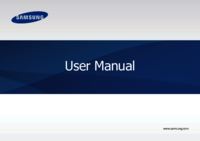
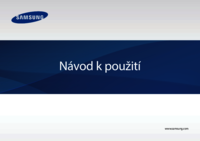















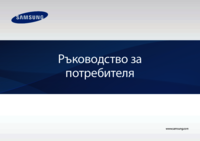



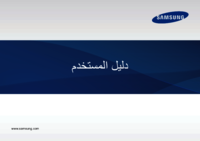



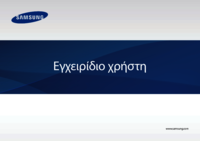













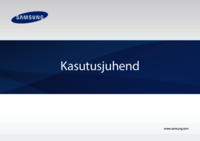



 (99 pages)
(99 pages) (179 pages)
(179 pages)







Comments to this Manuals